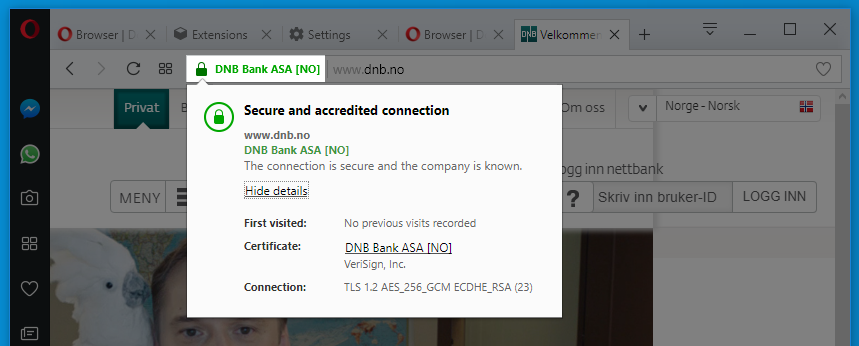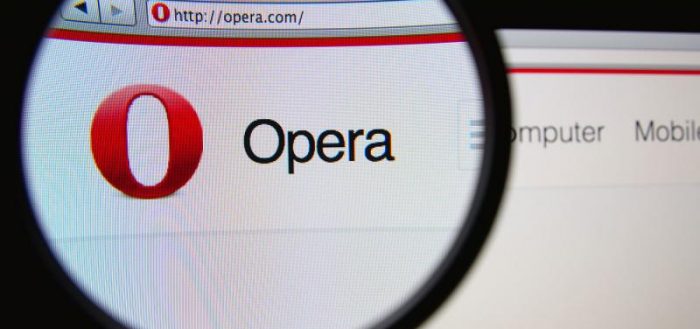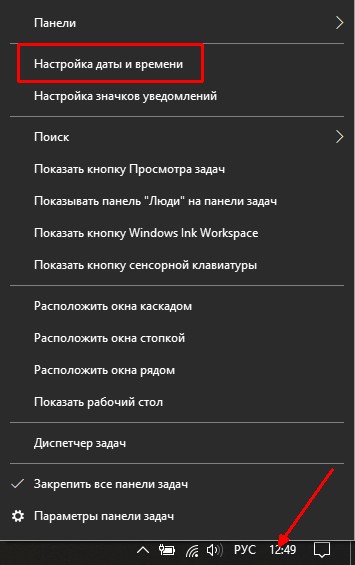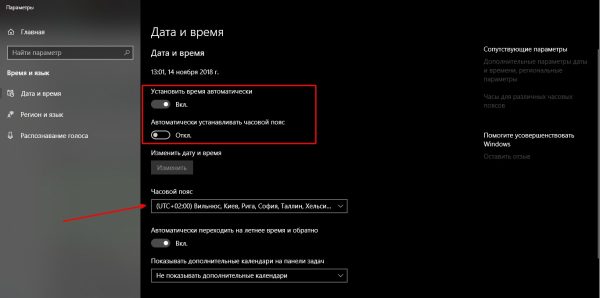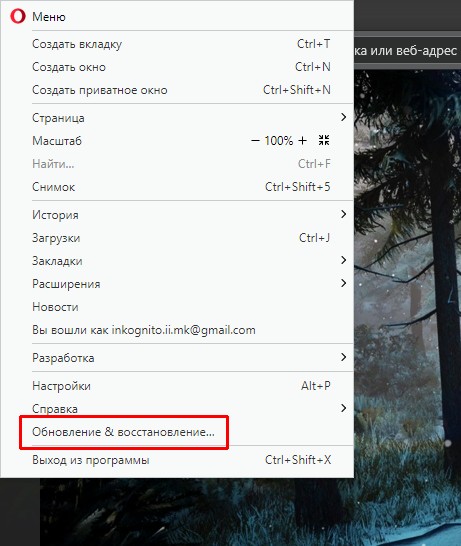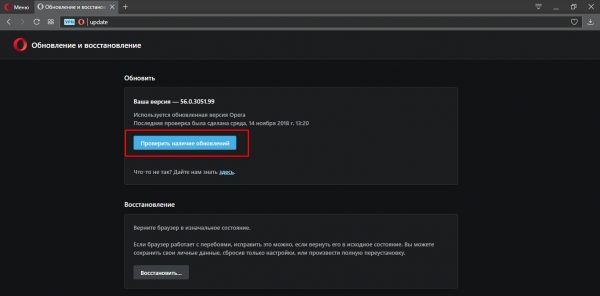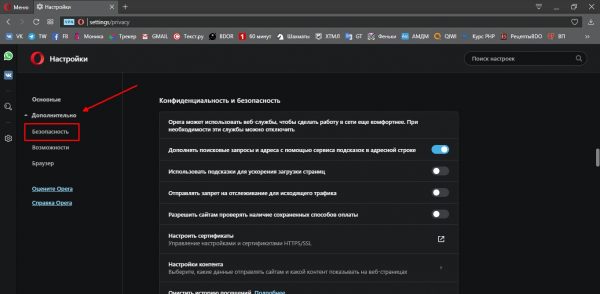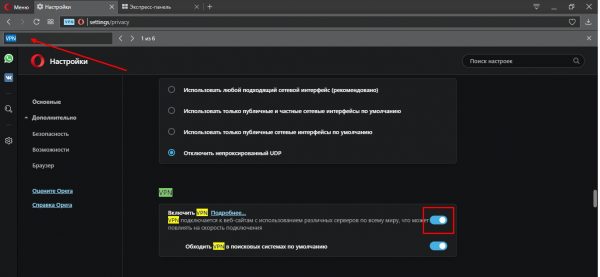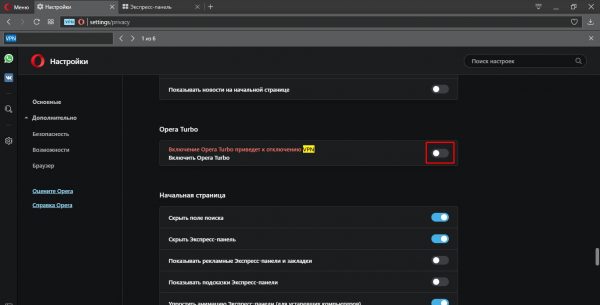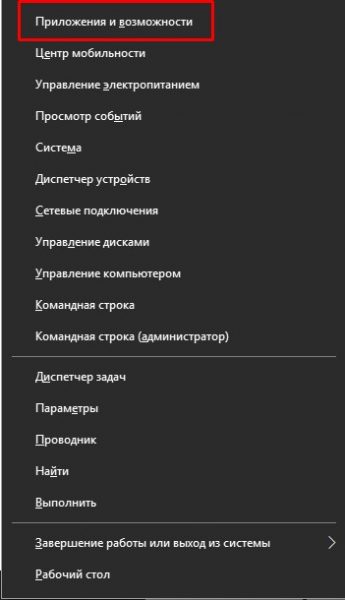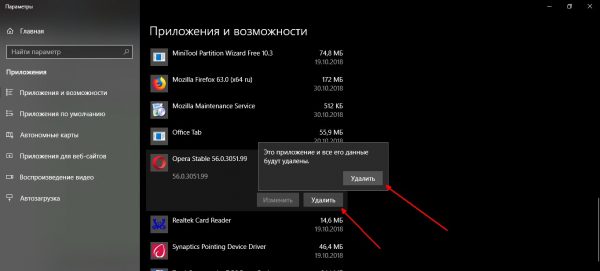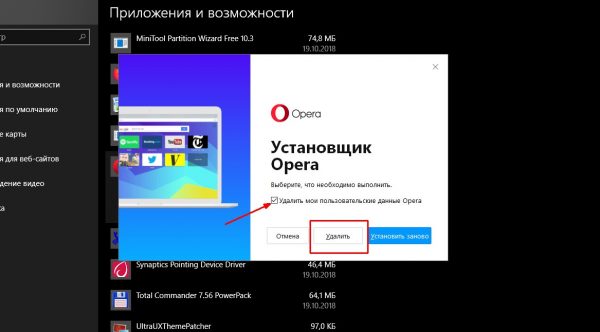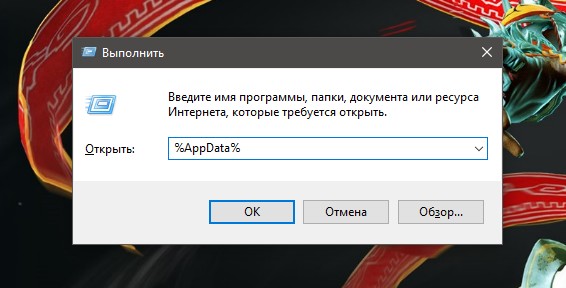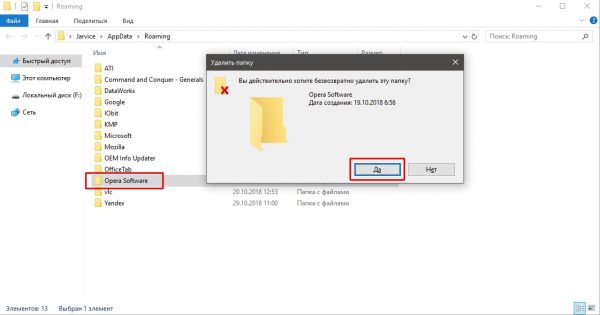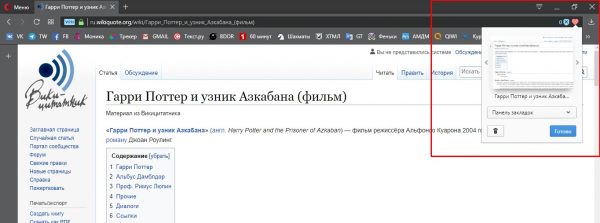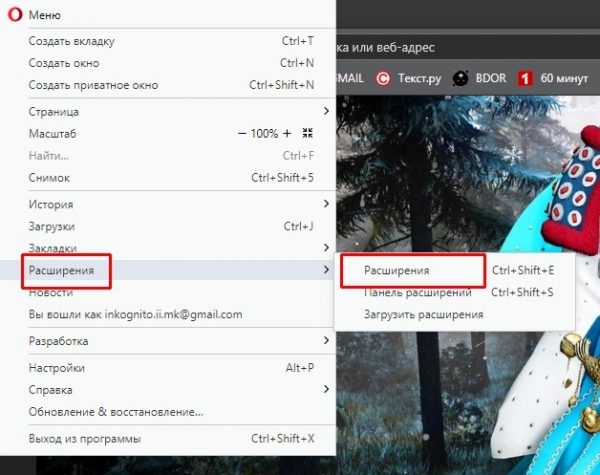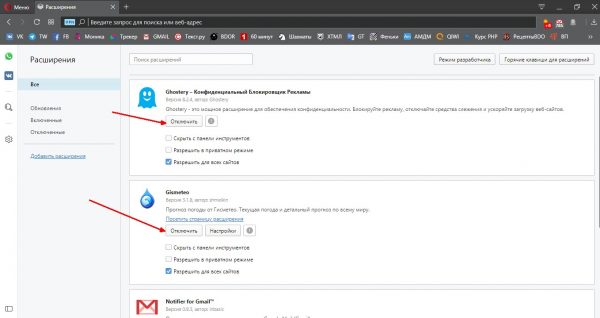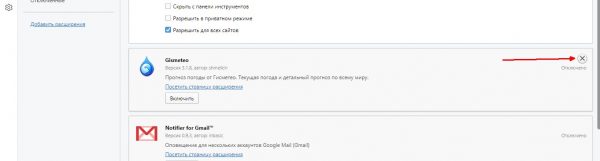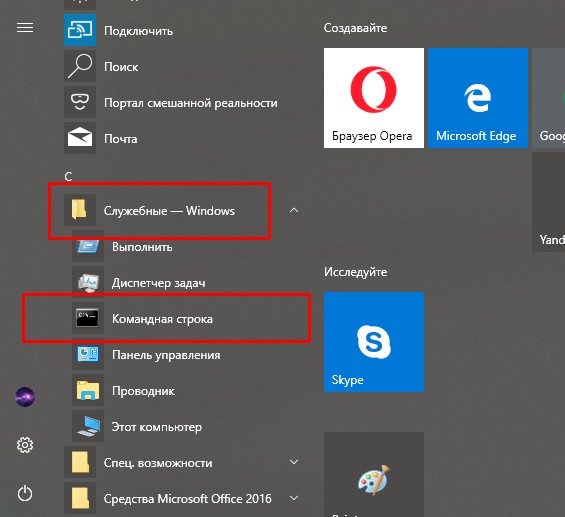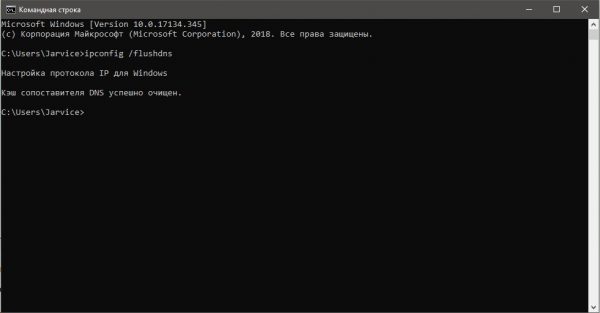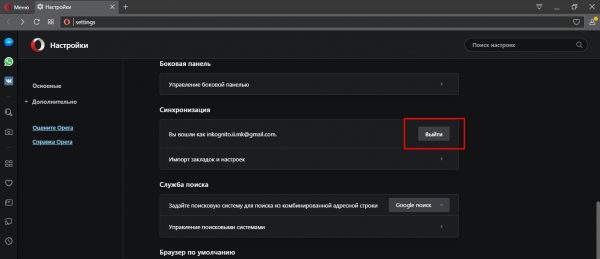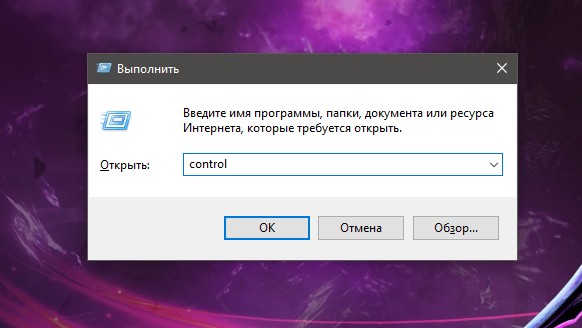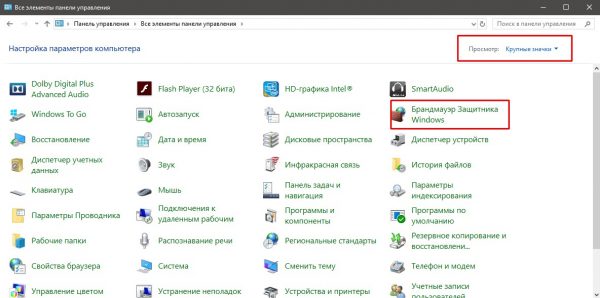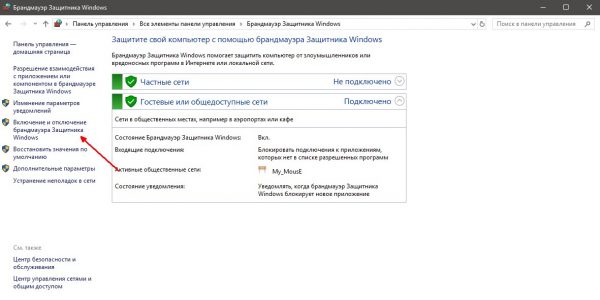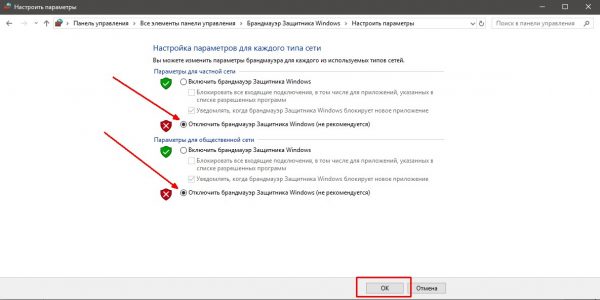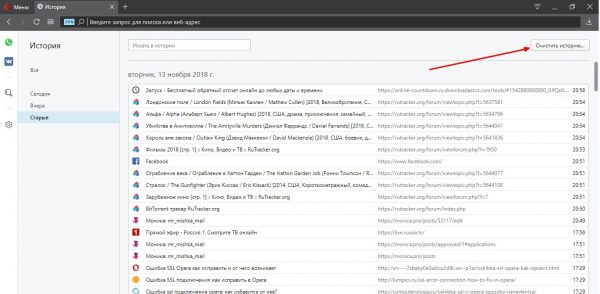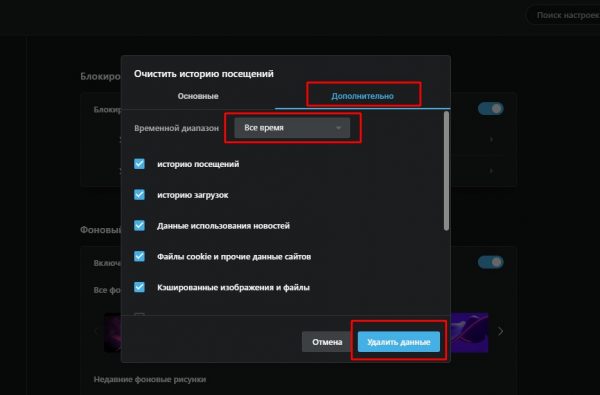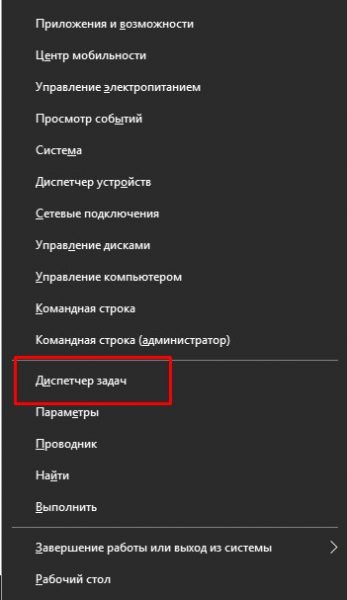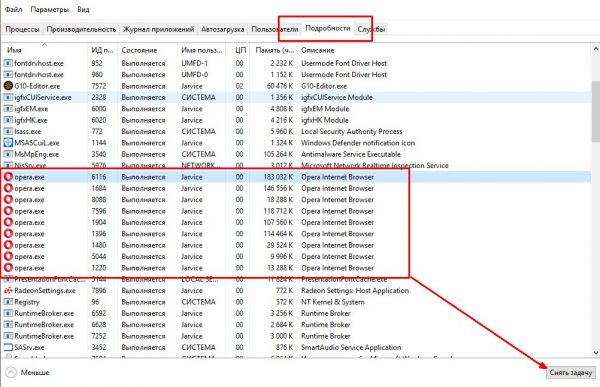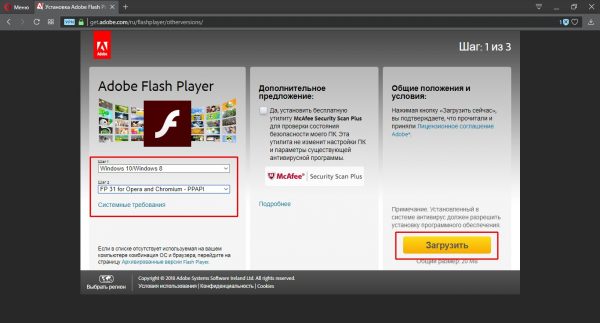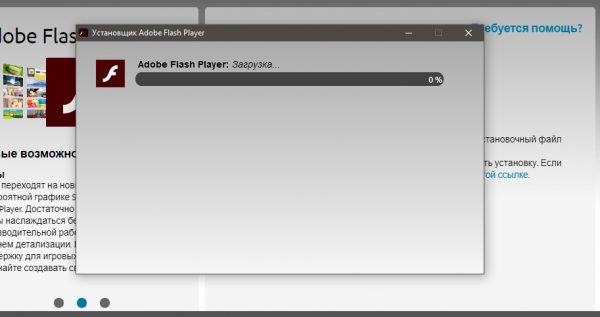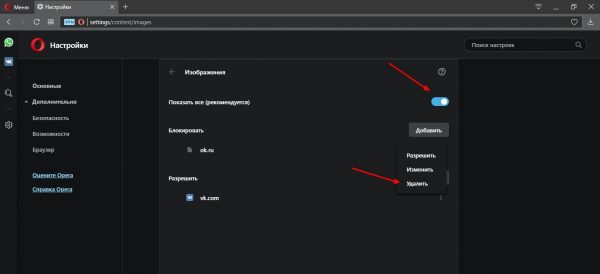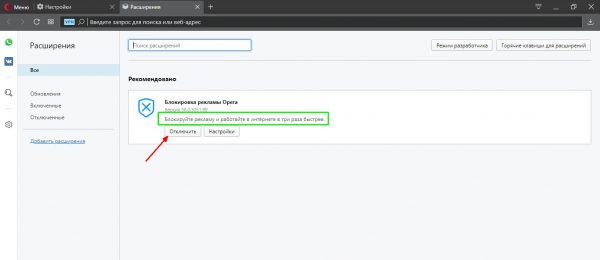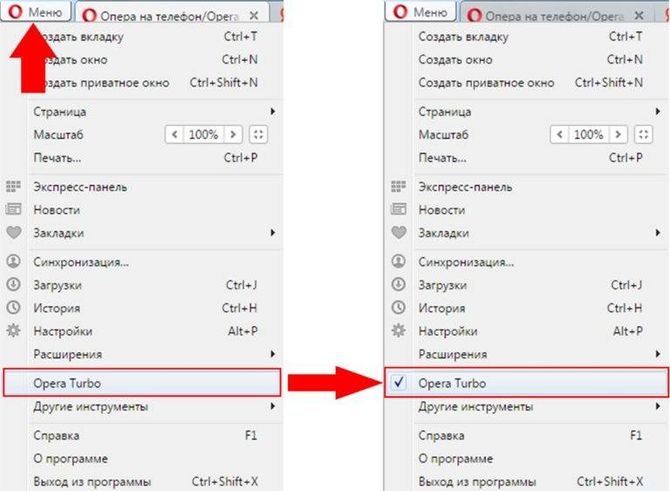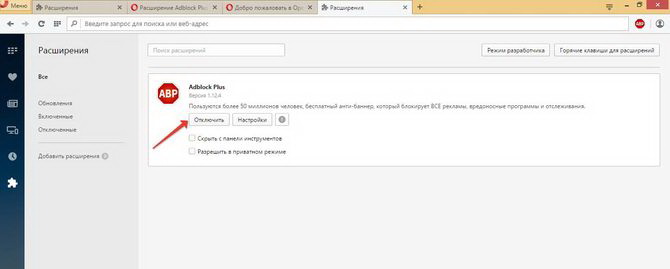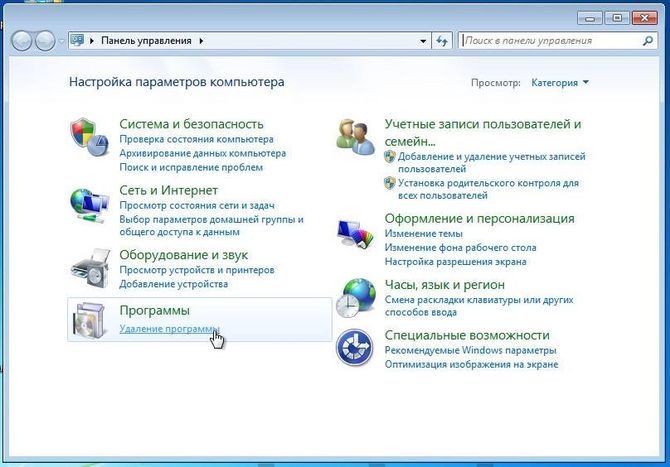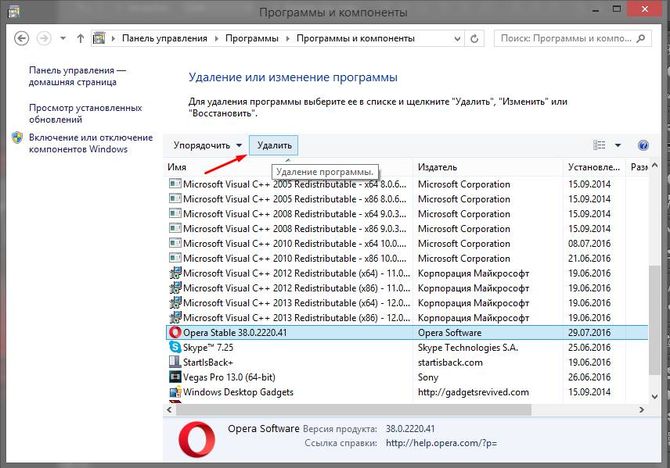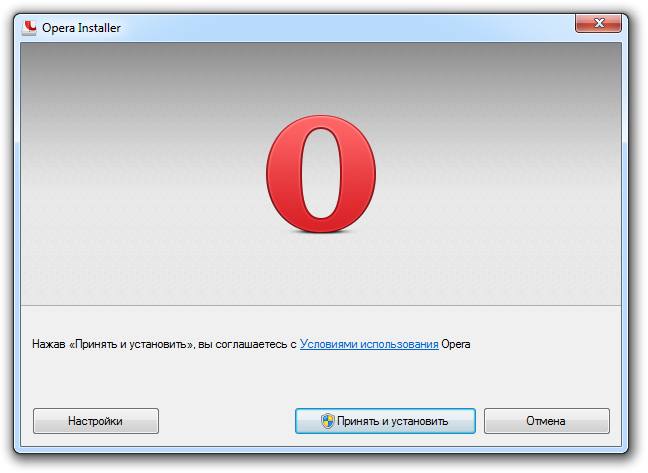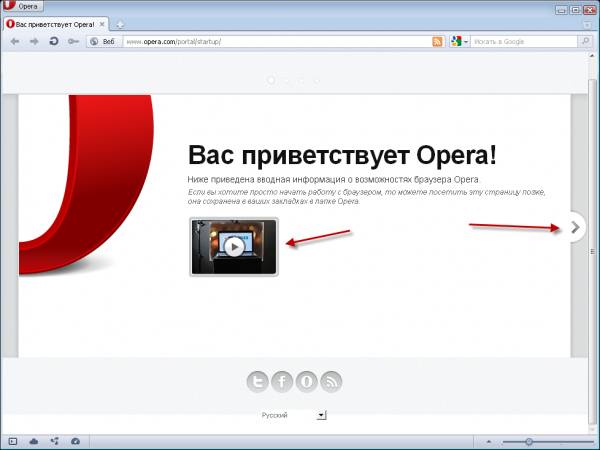Пользователи веб-браузера Opera, посещая некоторые интернет-ресурсы, могут наткнуться на красный экран, сообщающий об ошибках приватности. Подобная проблема может касаться как безопасности на интернет-ресурсе, так и некорректных пользовательских настроек. Когда подобная ошибка появляется и что делать при ее появлении?
Ваше подключение не является приватным
О чем говорит ошибка приватности
Чаще всего ошибка приватности в браузере Opera говорит о наличии небезопасного соединения с сайтом, то есть о том, что на интернет-ресурсе нет SSL-сертификата. Альтернативная проблема – истечение срока действия этого сертификата. Также неисправность может свидетельствовать о проблемах на компьютере (при этом у самого сайта проблем нет).
Вам может быть интересно: Проблемы с протоколом TSL – Не удается безопасно подключиться к этой странице
Причины появления ошибки приватности
Вообще причин того, почему при посещении какого-либо сайта возникает ошибка приватности, очень и очень много. Это могут быть, как было сказано выше, проблемы с настройками компьютера, проблемы со стороны сервера сайта и т.д. Однако среди самых распространенных проблем можно выделить следующие:
- Отсутствие последней версии браузера.
- Использование незащищенной Wi-Fi сети.
- Неправильно установленные время и дата на компьютере.
- Заражение компьютера вирусами.
- На компьютере или в самом браузере установлено антивирусное ПО, блокирующее сайт.
- Истекший SSL-сертификат.
- Сбои при работе веб-браузера.
Вне зависимости от того, из-за чего появляется ошибка приватности, стоит выполнить несколько стандартных действий для того, чтобы исключить некоторые причины ошибки.
Как избавиться от ошибки приватности в веб-браузере
В том случае, если ошибка, связанная с приватностью браузера, появилась у пользователя, можно попробовать ее исправить. Для этого необходимо выполнить следующие действия:
- Обновить страницу. Не стоит торопиться и вносить изменения и настройки подключения или самого браузера. Самый простой и самый быстрый способ – попробовать перезагрузить страницу. Для этого необходимо или нажать на кнопку «обновить страницу», или же нажать F5. Обычно это решает проблему.
перезагрузить
- Дата и время. Также стоит проверить время и дату, установленные на компьютере. В том случае, если они отличаются от тех времени и даты, которые актуальны в часовом поясе, это может привести к проблемам при проверке сайта. К примеру, на сайте из-за неправильных настроек даты и времени может «слететь» SSL-сертификат, который на самом деле действителен. Поэтому второй вариант решения проблемы приватности – убедиться в том, что время и дата на компьютере установлены правильно и соответствуют тому часовому поясу, в котором находится пользователь.
настройка времени
- Удаление cookie и кэша. Для того, чтобы очистить coockie-файлы и кэш в браузере Opera, необходимо выполнить несколько действий: зайти в раздел настроек браузера; прокрутить до конца страницы; зайти в закладку «дополнительные»; выбрать «конфиденциальность и безопасность»; нажать на «очистить историю»; очистить данные сайтов и файлы cookie. Если данный способ не помог, можно использовать альтернативный вариант посещения сайта.
Очистка файлов cookie
- Использование приватного режима. Приватный режим дает пользователю возможность просматривать различные сайты без сохранения кэша, истории и данных пользователя. Для включения приватного режима для какого-либо сайта необходимо в меню выбрать «Создать приватное окно» и в появившемся окне снова попробовать зайти на тот сайт, который выдавал ошибку.
Создать приватное окно
- Использование иной сети. Также ошибка может быть связана с тем, что пользователь пытается зайти на сайт с устройства, подключенного к общедоступной сети. Обычно общественные и общедоступные сети отличаются плохой конфигурацией, не поддерживающей HTTPS. Если уровень безопасности используемой сети вызывают хотя бы малейшие, но обоснованные сомнения, можно попробовать подключиться к другой сети.
- Отключение антивирусного ПО. Некоторые антивирусные программы имеют свойство блокировать даже такие интернет-соединения, которые обычно не блокируются. Один из способов решить эту проблему – отключить функцию сканирования протокола SSL на сайте. Также можно пробовать выключить антивирус и попробовать открыть сайт еще раз.
отключение антивируса
- Вредоносное ПО. Некоторые вирусы могут блокировать доступ к тому или иному ресурсу и даже изменять параметры роутера. Для того, чтобы подобную возможность исключить, можно просканировать систему на наличие вредоносного ПО.
сканирование
- Обновление браузера. Для того, чтобы обновить версию браузера до актуальной, необходимо нажать на кнопку «Меню», выбрать в открывшемся меню пункт «О программе» и дождаться того момента, пока система не проверить версию браузера самостоятельно.
обновление браузера
- Переустановка браузера. Наконец, всегда есть вероятность того, что сам браузер установлен или работает с ошибкой. Здесь может помочь удаление браузера и его повторная установка.
И последнее: если ничего не помогает, есть вероятность того, что проблема кроется на стороне сервера. Поэтому можно или дождаться того момента, когда сайт будет доступен, или же воспользоваться другим браузером.
Заключение
Обычно ошибка «Ваше подключение не является приватным» в браузере Opera говорит о небезопасном соединении с ресурсом, истекшем SSL-сертификате или о наличии иных проблем. Какой бы ни была проблема, если те способы, которые были перечислены выше, не помогли, не стоит переживать. Возможно, что всему виной проблема на сервере.
Оценка статьи:
Загрузка…
Людмила Бурым
Более 20 лет опыта в IT (программирование баз данных, постановка задач по разработке ПО, сопровождение пользователей, написание технической документации и отчетов) в сфере управления финансами.
Задать вопрос
Современные браузеры беспокоятся о безопасности интернет-серфинга пользователя. При обращении к сайту через браузер страница может не открываться и выдавать сообщение о том, что сообщение не защищено. Например для Windows 7-10, в Опере это будет звучать «Ваше подключение не является приватным».
Такие сообщения предупреждают, что не стоит посещать сайт, поскольку он не отвечает требованиям безопасности. Возможно, сайт вредоносный или скомпрометирован с момента вашего последнего посещения.
Содержание
- Что за сообщение «Ваше подключение не является приватным»
- Возможные причины возникновения
- Как исправить ошибку SSL в Опере
- Обновить веб-браузер
- Сделать дату и время актуальными
- Поочередно отключить плагины
- Временно выключить защиту системы
- Отключить проверку сертификатов
- Заключение
Что за сообщение «Ваше подключение не является приватным»
Формулировка уникальна для Оперы, для других браузеров будет выводиться аналогичное предупреждение, означающее, что соединение с сайтом не защищено.
При нажатии на ссылку «Help me understand» (Помогите мне понять) можно увидеть развернутую информацию о проблеме. И согласно сообщению, ошибка вызвана «сервер настроен неправильно или кто-то пытается перехватить ваши данные».
Как видно из примера, сообщение указывает на ошибку SSL.
SSL используется для безопасной связи между браузерами и сайтами по протоколу https и представляет собой цифровую подпись, подтверждающую, что ресурс заслуживает доверия.
Возможные причины возникновения
В большинстве случаев ошибка вызвана конфигурацией сертификата на сервере, где размещен сайт. Но может быть проблема и на стороне клиента. Тогда браузер просто не прочитает SSL-сертификат или будет сомневается в его надежности.
Основные причины:
- Проблема с пользовательским компьютером — настройки операционной системы, антивирусное программное обеспечение или подключение к Интернету.
- Проблема с браузером, который обращается к сайту. Это может быть связано с настройкой, или несовместимостью платформы с используемым сертификатом SSL.
- Проблема с самим сертификатом. В конкретном случае срок действия сертификата закончился.
Как исправить ошибку SSL в Опере
Если ошибка связана с сертификатом и проблема появляется при доступе на определенные сайты у всех пользователей – ее невозможно устранить самостоятельно. А если на стороне клиента – есть способы исправить ситуацию на компьютере пользователя. Теперь, когда мы понимаем природу ошибки, рассмотрим возможные варианты решения.
Последовательно выполняйте рекомендации, после каждого пункта проверяя безопасность интернет-ресурсов. После получения положительного результата дальнейшие действия выполнять не нужно.
Обновить веб-браузер
Устаревшие версии веб-браузера могут не поддерживать современные стандарты интернет-безопасности. Обновить Opera не составит труда:
В левом верхнем углу нажмите на значок Оперы, чтобы раскрыть главное меню. Выберите «Справка->О программе».
В открывшемся окне сразу же начнется поиск обновлений. Дождитесь завершения установки перезапустите Opera нажав появившуюся кнопку «Перезапустить сейчас». Либо просто закройте и перезапустите браузер.
Перезагрузите веб-страницу, чтобы браузер перепроверил SSL-сертификат сайта.
То же касается операционной системы. Веб-браузер отобразит предупреждение системы безопасности, если операционная система устарела, поскольку некоторые типы SSL-сертификатов не поддерживаются старыми операционными системами.
Сделать дату и время актуальными
Браузер использует часы и календарь операционной системы, чтобы проверить срок действия SSL-сертификата. Неправильно установленные дата и время могут вызвать эту ошибку. Браузер посчитает сертификат недействительным, хотя на самом деле это не так.
Убедитесь, что часы и дата вашего компьютера настроены правильно, чтобы исправить ошибку подключения. Для установки правильных параметров, нажимаем по дате в «трее» и выбираем «Параметры даты и времени»:
Установите включенными параметры установки времени и часового пояса. Не забудьте нажать на кнопку «Синхронизация» для получения точных параметров с сервера времени time.windows.com, после чего попытайтесь получить доступ к проблемному сайту.
Поочередно отключить плагины
Сторонний дополнительный программный код улучшает использование возможностей браузера. Но, в то же время, может работать со сбоями.
Перейдите в раздел расширений через главное меню.
В открывшемся окне отключайте каждый плагин по одному, затем пробуйте перезагрузить страницу. Если окажется, что одно из расширений вызывает ошибку, попробуйте полностью удалить его. Тестирование может занять какое-то время в зависимости от количества установленных расширений. Если не поможет – переходите к следующему шагу.
Временно выключить защиту системы
Антивирусное программное обеспечение может повысить интернет-безопасность до такой степени, что будет блокировать некоторые сайты с предупреждением о небезопасности подключения. Чтобы исправить ошибку, попробуйте приостановить на некоторое время работу антивируса и снова открыть сайт в браузере. Если сообщения об ошибке больше не появляется – причина в антивирусе! В этом случае сначала обновите его до последней версии.
Дополнительно отключите встроенные в операционную систему брандмауэры:
- Зайдите в «Пуск» — «Безопасность Windows».
- Перейдите в «Брандмауэр и безопасность сети».
- Если включен Microsoft Defender — отключите его в каждом сетевом профиле — доменной, частной, общедоступной сети.
Отключайте безопасность вашего компьютера только в том случае, если уверены, что сайт полностью безопасен. Не забывайте включить защиту сразу после проверки!
Проверьте результат, если проблема исчезла, следует добавить адрес сайта и используемый браузер в исключения.
Отключить проверку сертификатов
Сообщение «Ваше подключение не является приватным» — это предупреждение, а не ошибка, которая может помешать посетить сайт. В некоторых случаях можно принудительно открыть соединение на свой страх и риск.
Чтобы перейти на сайт в Опере при незащищенном соединении нажмите «Help me understand», прочитайте сообщение браузера, чтобы оценить угрозу. В приведенном примере система сообщает о том, что просрочен сертификат. Кликните на доменное имя сайта в нижней части окна.
Будьте осторожны! Не вводите конфиденциальную информацию на этом сайте, такие как ФИО, адрес, аутентификационные данные, номера кредиток — сайты могут использоваться злоумышленниками. При просмотре сайта не нажимайте на объявления, не совершайте онлайн-платежи.
Заключение
В этой статье были рассмотрены некоторые популярные варианты решения проблемы, вызванные сообщением «Ваше подключение не является приватным» в случаях, когда есть проблемы на стороне клиента.
Если на других устройствах или браузерах (например от Яндекса) сайт открывается без проблем, проверьте остальные настройки браузера. Через главное меню Оперы перейдите в «Настройки» — «Безопасность» и попробуйте:
- почистить историю посещений и куки;
- в защите от вредоносных файлов и другие настройки безопасности отключить «Всегда использовать безопасные соединения»;
- в разделе Система изменить настройки прокси-сервера для компьютера;
- отключить VPN, если он включен и наоборот.
Если ничего из перечисленного также не помогло — проблема возможно скрывается в битых файлах программы. В связи с этим веб-обозреватель Opera необходимо полностью удалить с компьютера и инсталлировать заново.
Независимо от причины возникновения ошибки приватности, ее нужно исправить, поскольку она влияет на трафик и безопасность компьютера. Надеемся, эта статья поможет вам оперативно устранить ошибку.
Ошибка SSL в браузере Opera — нередкий случай и может возникнуть не из-за проблем на стороне сайта при подключении по протоколу HTTPS, а из-за настроек на локальном компьютере. В этой статье мы рассмотрим причины возникновения ошибки SSL и расскажем, как исправить ошибочный сертификат в Opera.
Вопрос безопасности данных тревожит многих пользователей сети Интернет. Сайтам с незащищённым соединением доверяют меньше не только люди, но и поисковые системы. Фраза «Ваше подключение не защищено» стала привычной, и многие уже знают, какие действия надо предпринимать в таких ситуациях. Но что делать, если вы заходите на проверенные временем сайты и видите ошибку SSL, например, «Ваше подключение не является приватным: ошибка SSL»?
Причины возникновения ошибки SSL в браузере Opera
Причин множество. Они могут быть связаны как с настройками самого сайта на сервере, так и с настройками компьютера. Самые распространённые причины:
- компьютер заражён вирусом;
- неверная дата или время на компьютере;
- сертификат безопасности сервера аннулирован или истёк;
- сайт заблокирован антивирусом;
- устаревшая версия браузера;
- сайт заблокирован брандмауэром;
- ошибка в работе браузера.
Первые четыре пункта могут послужить причиной для ошибки во всех браузерах. Подробнее о них в статье: Ошибка безопасности SSL, как исправить?
В данной статье рассмотрим последние три пункта, которые связаны с работой браузера Opera.
Версия браузера Opera устарела
Причиной ошибки может стать старая версия браузера. Убедитесь, что у вас актуальная версия, и установите обновления, если они необходимы.
Чтобы проверить версию браузера:
-
1.
Введите в поисковой строке opera:about и нажмите Enter:
-
2.
У вас откроется страница с информацией о версии браузера Опера:
Скачать актуальную версию браузера можно с официального сайта Opera.
Сайт заблокирован брандмауэром
Встроенная защита Windows (брандмауэр) может по ошибке принять сайт за небезопасный и заблокировать соединение с ним.
Чтобы отключить брандмауэр:
-
1.
В правом нижнем меню нажмите правой кнопкой мыши по значку сети и выберите пункт Открыть «Параметры сети и Интернет»:
-
2.
В открывшемся окне нажмите на пункт Брандмауэр Windows:
-
3.
Нажмите на пункт Сеть домена:
-
4.
Отключите брандмауэр Windows, нажав соответствующую кнопку:
-
5.
Повторите шаги с 3 по 5 для Частной и Общедоступной сети:
-
6.
После того как брандмауэр будет отключен, запустите браузер Opera и попробуйте открыть нужный вам сайт.
Если ошибка сохранилась, проверьте настройки браузера.
Как исправить ошибку SSL в Opera
Существует множество причин, из-за которых может возникнуть данная ошибка. Решение той или иной проблемы зависит от многих факторов, но существует универсальный способ, с помощью которого можно устранить возникшую ошибку — отключить проверку сертификатов SSL в Opera.
Как отключить проверку сертификатов SSL в Opera
Мы не рекомендуем отключать проверку SSL-сертификатов, так как вы не сможете получать уведомления о том, что сайт является мошенническим.
Чтобы отключить проверку SSL-сертификатов в Opere:
-
1.
Кликните правой кнопкой по ярлыку Opera на рабочем столе и выберите пункт Свойства:
-
2.
На вкладке «Ярлык» в поле Объект допишите в конце
--ignore-certificate-errorsи нажмите ОК: -
3.
Перезапустите ваш браузер Opera. Теперь при переходе на любой сайт все ошибки SSL-сертификатов будут игнорироваться.
Совет
Перед тем как открыть неизвестный сайт, вы можете воспользоваться сервисом XSEO. С помощью этого сервиса вы можете проверить сайт на безопасность (вирусы, спам, фишинг) и ограничения по возрасту.
Примечание
С 28 января 2019 года Яндекс оповещает о проблемах с SSL-сертификатом через Яндекс.Вебмастер. Подробнее читайте в блоге Яндекса.
Содержание
- Как убрать ошибку приватности в браузере Opera
- Ваше подключение не является приватным – Ошибка SSL в Opera
- Изменения времени и даты
- Выключение плагинов
- Антивирус
- Переустановка программы
- Безопасность и конфиденциальность
- Блокировка рекламы
- Приватное окно
- Очистка истории посещений
- Значки безопасности
- Небезопасный контент
- Управление сертификатами безопасности
- О локальных издателях сертификатов
- Как запретить сайтам отслеживать ваши действия
- Исправляем популярные ошибки в браузере Opera
- Как исправить ошибку Opera «Ваше подключение не является приватным»
- Как правильно проверить файловую систему на вирусы
- Как исправить время на компьютере
- Как обновить Opera
- Как включить режим Turbo и VPN
- Как полностью удалить браузер с компьютера
- Почему браузер Opera потребляет слишком много оперативной памяти
- Opera не открывает страницы при рабочем интернете
- Очистка кэша DNS
- Видео: как правильно чистить кэш службы DNS
- Удаление профиля пользователя
- Снятие ограничения файервола
- Видео: как отключить брандмауэр
- Opera тормозит
- Opera не запускается
- Другие распространённые ошибки браузера Opera и их решение
- Некорректно работают медийные элементы в браузере Opera
- Видео: как установить или обновить Flash Player
- Не отображаются картинки
Как убрать ошибку приватности в браузере Opera
Доброго времени суток, дорогие читатели. Очень часто многие пользователи браузеров Opera сталкиваются с ошибкой «NET::ERR_CERT_AUTHORITY_INVALID», или, как ее называют «в народе» – ошибка приватности. В сегодняшней статье мы расскажем вам, из-за чего возникает данная ошибка, а также расскажем, как от нее можно избавиться.
Как правило, данная ошибка появляется у пользователей, которые хотят зайти на какой-нибудь сайт или в социальную сеть, где они зарегистрированы.
Как правило, данная ошибка не является ошибкой браузера. Это ошибка Windows. Особенно часто это происходит у пользователей, у которых до сих пор установлена Windows 7, или того хуже — Windows XP. Дело в том, что Microsoft уже давно прекратила поддержку «семерки», так что вам в любом случае нужно переходить на что-то более новое.
Но в случае с этой ошибкой вам нужно будет установить определенное обновление. Для этого перейдите на официальный сайт Microsoft и найдите
обновление для Windows 7, называется которое (KB3004394). И да, обязательно скачайте обновление под свою разрядность Windows т.е. либо под 32 битную, либо под 64 битную версию системы.
Запустите установку скачанного файла. Тут у вас может выскочить еще одна ошибка «установщик обнаружил проблему».
В этом случае вы должны перейти в пуск/ панель управления/ система/ администрирование/ службы.

Откройте «службы» и в длинном списке найдите «центр обновления Windows (локальный компьютер). В этом маленьком окошке вы увидите пункт «тип запуска». Измените его с отключенного на «автообновление».
Примените и сохраните изменения, после чего попытайтесь повторно установить скачанное обновление Windows. Перезагрузите компьютер после установки (на экране появится соответствующий запрос).
Вот и все, после перезагрузки ошибка пропадет, а вы сможете зайти на сайт, на который до этого зайти не могли. На этом мы с вами прощаемся, всем удачи и до новых встреч.
Источник
Ваше подключение не является приватным – Ошибка SSL в Opera
Такое сообщение можно увидеть при подключении к любому адресу в браузере «Opera». «Ваше подключение не является приватным» с дополнительной надписью «Ошибка SSL» – говорит о том, что настройки на вашем ПК или ноутбуки, а также некоторые расширения установлены в неверном формате. Но, что делать и как это исправить? – решается все достаточно просто и сегодня я расскажу вам об этом в этой статье.
ПОМОЩЬ! Если в процессе возникнут трудности – пишите об этом в комментариях и я вам помогу. Также не забудьте указать, какие шаги вы уже проделали для устранения неполадок.
Изменения времени и даты
Дело в том, что при подключении сервера используют также настройку времени на рабочей станции. Поэтому если дата и время сильно отличаются от действительной, то сервер может запретить отправку пакетов. Посмотрите на время в «трее» и проверьте с действительной датой.
Если нужно изменить параметры, то нажимаем по дате, а далее выбираем нижнюю ссылку. После, нажимаем на кнопку изменения и просто выбираем нужные параметры. В самом конце не забудьте нажать на кнопку «Применить».
Выключение плагинов
Это дополнительный программный код, который помогает использовать возможности Веб-страниц – на полную. Но так как этот код, сторонний, то и работать он может со сбоями – мешая работе браузера.
В меню найдите раздел, связанный с расширениями. Как только попадёте туда – отключите все плагины, а после этого перезагрузите браузер и снова попытайтесь войти на сайт. Если не поможет, то зайдите опять в меню и выключите режим «Opera Turbo».
Антивирус
Для начала попробуйте отключить защиту на время. Для этого в трее найдите свою антивирусную программу, нажмите по ней правой кнопкой и далее выберите «Выключить защиту». Если после этого никаких проблем с браузером не возникнет, то скорее всего проблема с настройками доступа и фильтрации по протоколу «https». У разных антивирусов, раздел настроек находятся в разных местах, но сам принцип одинаковый. Покажу на примере ESET NOD32.
Переустановка программы
Вирусы, сторонние сервисы, да и сама система иногда при сбоях ломают браузер. У меня такое часто бывает с Google Chrome. Решается обычной переустановкой. Можно, конечно, установить ПО поверх, но лучше всего полностью удалить поломанную программу с компьютера.
Источник
Безопасность и конфиденциальность
Блокировка рекламы
Блокируя рекламу, вы также блокируете множество отслеживающих файлов cookie и сценарии майнинга криптовалюты.
При включенной блокировке рекламы в объединенной адресной строке и строке поиска будет отображаться значок. Нажмите на значок, чтобы увидеть дополнительные функции, включая количество заблокированных баннеров, тест скорости и переключатель, снимающий блокировку с отдельных сайтов.
Чтобы предотвратить майнинг криптовалюты, или криптоджекинг, на вашем компьютере установите флажок NoCoin (Cryptocurrency Mining Protection) (NoCoin (защита от майнинга криптовалюты)). Узнать больше о майнинге криптовалюты и мерах, которые мы предпринимаем для его предотвращения.
Чтобы узнать, как включать и отключать блокировку рекламы, нажмите здесь.
В обычном режиме браузер соединяется с сайтами напрямую, позволяя им определять ваш IP-адрес и приблизительное местоположение. Включив VPN, вы соединяетесь с веб-сайтом через VPN-сервер. В результате ваше определяемое местоположение меняется на местоположение сервера.
Для включения VPN выполните следующие действия:
Это автоматически активирует VPN, и в комбинированной адресной строке и строке поиска появляется синий значок VPN. Нажатие на значок отображает переключатель, данные о количестве переданных данных, виртуальном местоположении и виртуальном IP-адресе.
С точки зрения веб-сайтов, ваш браузер запущен в регионе виртуального местоположения. Для изменения виртуального местоположения выберите регион из списка. Если вы не выбрали страну, вам автоматически назначается «оптимальное местоположение». Для выключения VPN сдвиньте переключатель.
Благодаря тому, что соединение с браузером зашифровано, VPN повышает защиту ваших личных данных в локальной сети, даже если соединение с ней не зашифровано. Вы можете скрыть от пользователей этой сети свои действия в ней.
Чтобы повысить конфиденциальность при подключении к веб-сайтам и затруднить им задачу по получению ваших личных данных, одной только функции VPN недостаточно. Остается проблема файлов cookies. Даже если ваше местоположение скрыто, веб-сайты все еще могут вас идентифицировать с помощью файлов cookie. Однако следует учитывать, что блокировка рекламы позволяет избавиться от источника отслеживающих cookie, а если вы запускаете браузер в приватном режиме, все файлы cookie удаляются с устройства по окончании сессии, то есть после закрытия браузера.
VPN – бесплатная услуга, и объем передаваемых данных не ограничен.
Приватное окно
Приватный просмотр означает, что все сведения о вашей сетевой активности будут удалены из истории сразу после закрытия всех приватных окон.
Чтобы перейти в режим приватного просмотра в Windows и Linux, выберите меню O > New private window (Новое приватное окно).
Когда вы закроете все приватные окна, Opera удалит следующие связанные с ними данные:
Закрытую приватную вкладку или окно невозможно восстановить с помощью списка Recently Closed (Недавно закрытые) в меню вкладок.
После использования приватных окон не сохраняется никакой информации о сайтах, которые вы посетили, однако если вы специально сохраните какие-либо данные, например, сайт на Экспресс-панели, пароль или файл, эти данные будут доступны и после закрытия окна.
Очистка истории посещений
По умолчанию Opera сохраняет определенные данные браузера, чтобы ускорить соединение с сайтами, быстрее загружать общие элементы страниц и в целом улучшить взаимодействие с посещаемыми вами сайтами. Если вы хотите удалить все следы своих действий в интернете, это можно сделать, удалив личные данные.
Чтобы удалить личные данные, пользователям Mac необходимо выполнить следующие действия:
Чтобы удалить личные данные, пользователям Windows и Linux необходимо выполнить следующие действия:
При очистке истории посещений будут удалены все сведения о просмотренных страницах, их адреса и время просмотра.
При очистке истории загрузок Opera будут удалены все записи о загруженных файлах. Сами загруженные файлы не будут удалены с компьютера, браузер удалит только сведения о времени и месте загрузки.
При удалении файлов cookie и других данных сайтов будут удалены все отслеживаемые сведениях о сайтах. Подробнее об управлении файлами cookie можно прочитать здесь.
При очистке кэша браузера будут удалены все временно сохраненные данные сайтов. Кэш используется для временного хранения элементов страниц, таких как изображения или поисковые запросы. Кэшированные данные также помогают сократить время загрузки при повторном переходе на сайт. Очистка кэша позволяет освободить место на жестком диске.
При очистке данных с веб-приложений будут удалены все данные, которые сохраняются расширениями, установленными в браузере. Например, если вы установили на Экспресс-панель расширение для получения прогноза погоды и указали в настройках этого расширения свое местонахождение, после очистки данных расширение вернется к настройкам по умолчанию, и вам снова надо будет ввести свое местонахождение.
Вместо того чтобы постоянно удалять все личные данные, имеет смысл настроить параметры сохранения личных данных в Opera. Подробнее о настройке веб-предпочтений можно прочитать здесь.
Значки безопасности
Opera предупредит вас о подозрительных страницах, проверив запрашиваемые вами страницы по базе известных «фишинговых» и вредоносных сайтов. Для обеспечения защиты при вводе конфиденциальной информации всегда обращайте внимание на замок в значке безопасности в левой части объединенной адресной строки и строки поиска.
Значки показывают дополнительную информацию о просматриваемой странице. Когда значок появится в объединенной адресной строке и строке поиска, нажмите на него, чтобы просмотреть дополнительную информацию, включая сертификаты безопасности и т.п.

| Значок | показывает, что |
|---|---|
 |
Ускоренное соединение |
 |
Реклама заблокирована |
 |
Доступ к камере |
 |
Расширение |
 |
Мошеннический или вредоносный сайт |
 |
Локальный файл |
 |
Доступ к местоположению |
 |
Доступ к микрофону |
 |
Страница Opera |
 |
Безопасное соединение |
 |
Незащищенное соединение |
 |
Доступ к MIDI |
 |
VPN-соединение установлено |
Если соединение безопасное, замок на значке безопасности закрыт, показывая, что никто не может получить доступ к информации, которой вы обмениваетесь с данным сайтом. Opera использует сертификаты для проверки безопасности сайтов. Закрытый замок означает, что информация, которой вы обмениваетесь с получателем, надежно зашифрована, и личность получателя проверена.
Если обнаружится, что веб-сайт есть в «черном списке», появится предупреждение, и вы сможете самостоятельно решить, посещать ли этот сайт или вернуться на предыдущую страницу. Система защиты от мошенничества и вредоносных программ не приводит к задержке при открытии страниц.
Небезопасный контент
При просмотре страниц через зашифрованное соединение ( https:// ) Opera проверяет, все ли части сайта зашифрованы. Если Opera обнаруживает, что какой-либо активный элемент на странице, например скрипт, плагин или фрейм, обслуживается через открытое соединение ( http:// ), все небезопасное содержимое блокируется. Это означает, что страница может частично отображаться неправильно.
Opera не рекомендует загружать небезопасное содержимое через зашифрованное соединение. Для защиты вашей конфиденциальной информации лучше всего взаимодействовать только с безопасным содержимым. Когда Opera обнаруживает небезопасное содержимое и блокирует его, в правой части объединенной адресной строки и строки поиска появляется соответствующее предупреждение.
Управление сертификатами безопасности
Сертификаты безопасности используются для проверки и подтверждения безопасности сайтов. В большинстве случае сертификаты сайтов полностью действительны. Если вы видите в объединенной адресной строке и строке поиска значок безопасности в виде зеленого замка, вы можете без опасений продолжать просмотр сайта.
Если вам хочется узнать больше о сертификате безопасности сайта, нажмите значок безопасности и выберите Details (Подробности). Opera указывает издателя и тип сертификата, а также является ли издатель общеизвестным и действительным.
Общеизвестные издатели и выпущенные ими сертификаты проходят ряд проверок на предмет подлинности и безопасности. Opera предупредит вас, если что-либо в сертификате общеизвестного издателя вызывает подозрения. Вы можете принять решение продолжить просмотр, однако Opera не сможет гарантировать вашу безопасность.
Для управления сертификатами безопасности и их обработкой в Opera выполните следующие действия.
О локальных издателях сертификатов
В некоторых случаях соединение может обладать сертификатом от локального издателя, например от приложения, установленного на вашем компьютере, или другого непубличного источника (например, локальной сети). С помощью этих издателей можно проверять безопасность соединения в браузере. Как правило, в этих случаях соединению можно доверять. На локальные сертификаты полагаются, например, приложения для отладки ПО, сторонние антивирусы и фильтры родительского контроля.
Соединения с сертификатом от локального издателя не проверяются по стандартам для общеизвестных издателей и сертификатов. Вследствие своей строгости они могут привести к неправильной работе соединения. С помощью таких сертификатов вредоносные программы и вирусы могут навязывать вам рекламу и получать доступ к зашифрованной информации.
При желании вы можете настроить в Opera предупреждения о публичных сайтах, использующих сертификаты от локальных издателей. Продолжая пользоваться такими соединениями, учитывайте, что некоторые меры безопасности, например запоминание сертификатов и Certificate Transparency, будут отключены для них на время сеанса.
Чтобы узнать подробнее об управлении сертификатами безопасности, нажмите здесь.
Как запретить сайтам отслеживать ваши действия
Большинство сайтов во время их посещения отслеживают все совершаемые на них действия. Если вы не хотите быть объектом слежения, Opera может отправлять дополнительный заголовок с каждым запросом: «DNT: 1». Это своего рода предупреждение для сайтов о том, что пользователь не хочет быть объектом слежения. В некоторых странах использование DNT регулируется законодательством и большинство законопослушных владельцев сайтов соблюдают право пользователей на защиту с помощью такого дополнительного заголовка.
Если вы хотите отказаться от отслеживания ваших действий в сети, можно настроить Opera соответствующим образом. Для этого выполните следующие действия:
Источник
Исправляем популярные ошибки в браузере Opera
Браузер Opera входит в пятёрку самых используемых на платформе Windows. Наибольшую популярность обозреватель имеет на постсоветском пространстве, несмотря на норвежское происхождение. Пользователи ценят его за уникальную функциональность, встроенные сервисы VPN, блокировщика рекламы, службы Opera Turbo и прочее. Всё это улучшает сёрфинг в сети и делает его простым и удобным. Начиная с версии 30, веб-навигатор перешёл на движок Chromium, что добавило лёгкости и надёжности в работе. Однако это не уберегает браузер от возникновения ошибок, которые, впрочем, почти всегда можно исправить несколькими кликами мышкой.
Как исправить ошибку Opera «Ваше подключение не является приватным»
Ошибка «Ваше подключение не является приватным» связана с особенностями соединения между компьютером и ресурсом в интернете. Причин может быть очень много, но все они связаны с сертификатами.
SSL (англ. Secure Sockets Layer — уровень защищённых сокетов) — криптографический протокол, который подразумевает более безопасную связь. Он использует асимметричную криптографию для аутентификации ключей обмена, симметричное шифрование для сохранения конфиденциальности, коды аутентификации сообщений для целостности сообщений.
Википедия
https://ru.wikipedia.org/wiki/SSL
Если перевести на человеческий язык — SSL-сертификат отвечает за безопасность соединения с сайтом, и любое нарушение в протоколе приведёт к возникновению ошибки. Причины могут быть разными:
Устранять проблему нужно, поочерёдно проверяя каждый из возможных «симптомов».
Как правильно проверить файловую систему на вирусы
В силу специфики основной работы и личного хобби я очень много занимаюсь ремонтом компьютеров. Поэтому все друзья и друзья друзей приносят мне свои девайсы для консультации и починки. Нередко проблемы состоят в том, что «браузеры не отображают страницы», «постоянно возникают ошибки, когда открываю «Одноклассников» или другие сайты» и так далее. Причём все как один говорят, что у них установлен антивирус и вирусов быть не может, значит, «что-то с железом». Приходится улыбаться в ответ, запускать на проверку парочку собственных сканирующих программ и демонстрировать собеседникам результаты. Простое наличие антивируса не гарантирует полную безопасность системы. Программы-защитники действительно сводят к минимуму вероятность заражения ПК, однако не гарантируют 100% безопасность. Именно по этой причине необходимо периодически проводить полное и глубокое сканирование системы несколькими антивирусными программами. Я рекомендую для этой цели использовать три программы на выбор из списка ниже:
Как исправить время на компьютере
Удивительная вещь — время, могущественная, а когда в него вмешиваются — опасная.
Альбус Дамблдор
«Гарри Поттер и узник Азкабана»
При запросе от браузера к сайту программа отправляет некоторые заголовки (техническую информацию), среди которых есть строчка с указанием установленного на компьютере времени. Если время запроса существенно отличается от времени сайта, ресурс будет блокировать соединение с обозревателем. Ситуацию решить довольно просто, достаточно привести в соответствие время на ПК:
Щёлкаем правой кнопкой по значку часов Windows и выбираем пункт «Настройка даты и времени»
Ставим автоматическую настройку времени и задаём правильный часовой пояс
Как обновить Opera
Популярный браузер должен постоянно соответствовать последним стандартам и протоколам. Именно по этой причине все топовые обозреватели постоянно выпускают обновления и обрастают новыми возможностями. Очень важно, чтобы ваш веб-навигатор был в актуальном состоянии, иначе не смогут отображаться некоторые элементы сайтов, а с ними и ресурс целиком. Функция автообновления работает всегда, но её запуск может быть затруднён и «опоздать» на пару недель. А запустить принудительный поиск обновлений в Opera можно всего парой кликов:
В меню Opera открываем пункт «Обновление и восстановление»
На открывшейся странице нажимаем кнопку «Проверить наличие обновлений»
При наличии новой версии программа скачает недостающие файлы и установит их. Вам же останется только перезапустить браузер.
Как включить режим Turbo и VPN
Если причина возникновения ошибки заключается в ограничении со стороны внешнего сайта, то обойти этот барьер довольно просто. В Opera предусмотрено два особых режима работы:
Включение обоих режимов производится в настройках безопасности браузера. Стоит также помнить, что они взаимоисключающие: нельзя одновременно включить и VPN и Turbo. Режим VPN устанавливается следующим образом:
В колонке слева открываем вкладку «Дополнительно» и переходим в настройки «Безопасность»
На странице находим раздел VPN и включаем настройку
Для включения функции Opera Turbo пролистываем страницу настроек чуть вниз или снова пользуется поиском и находим нужную установку. Аналогичным образом включаем сервис и вновь пробуем получить доступ к сайту.
Включение установки Opera Turbo автоматически деактивирует режим VPN, если он был установлен ранее
Как полностью удалить браузер с компьютера
Если ничего из вышеперечисленного не помогло получить доступ к сайту и при этом он точно работает (на других ПК или браузерах ресурс открывается), проблема наверняка в повреждённых файлах программы. В связи с этим Opera необходимо полностью удалить с компьютера и инсталлировать обратно:
В меню Windows выбираем элемент «Приложения и возможности»
В списке приложений находим Opera и дважды нажимаем «Удалить»
В деинсталляторе ставим галочку у пункта «Удалить данные», затем нажимаем кнопку «Удалить»
После этого программа удалится, но, возможно, её следы по-прежнему останутся в файловой системе, их нужно удалить вручную:
В окне «Выполнить» набираем %AppData% и нажимаем OK
Полностью удаляем папку Opera Software
Почему браузер Opera потребляет слишком много оперативной памяти
Есть три причины, из-за которых браузер может потреблять слишком много системных ресурсов:
Как бороться с вирусами было описано выше. Что же касается последнего пункта, тут тоже всё просто: закрываем все неиспользуемые на данный момент вкладки и перезапускаем браузер.
Для тех, кто боится потерять информацию и держит её в открытых страницах браузера, есть замечательный способ, чтобы её сохранить — достаточно нажать комбинацию клавиш Ctrl+D и выбрать, куда сохраниться закладка. После этого страница всегда будет доступна для извлечения информации, а браузер не будет подвергаться лишней нагрузке.
Нажимаем комбинацию клавиш Ctrl+D и сохраняем закладку
Что касается расширений браузера, я всегда относился к ним скептически и устанавливал только в крайних случаях. Да, есть приятные расширения VPN или программы для оперативного создания скриншотов, которые заметно упрощают некоторые задачи. Однако порой из-за них возникают проблемы в работе браузера: замедление открытия страниц или чрезмерное потребление ресурсов — это самые яркие и часто встречаемые неполадки. Потому от дополнений браузеров лучше избавляться и свести обращение с ними к минимуму.
Отключение ненужных расширений производится следующим образом:
В меню Opera дважды выбираем пункт «Расширения»
Рядом с ненужным расширением нажимаем кнопку «Отключить»
У отключенного расширения щёлкаем по значку в виде крестика и деинсталлируем его
Opera не открывает страницы при рабочем интернете
Если ваш интернет работает, есть отклик от посторонних приложений вроде Skype, но браузер Opera тотально, на каждом сайте, выдаёт ошибку «Не удаётся получить доступ к сайту», стоит бить тревогу, так как ситуация более чем ненормальная и требует вмешательства со стороны пользователя. Возможный диагноз состоит в том, что браузеру не позволяют нормально функционировать служба DNS, некоторые файлы программы, вирусы или антивирус.
Первое, что необходимо сделать в такой ситуации — это перезагрузить компьютер, а затем проверить вирусную активность в файлах системы. Если не помогло, необходимо разбираться более предметно.
Очистка кэша DNS
DNS — это специальный сервис, который отвечает за взаимодействие между адресами сайтов и их доменами. Если объяснять на пальцах, то DNS говорит браузеру, что запрашиваемый интернет-ресурс, например, vk.com имеет IP-адрес [такой-то]. И уже после этого обозреватель может общаться с сервером искомого сайта. Однако размер кэша службы DNS может стать очень большим, отчего вся веб-навигация может пострадать. Потому рекомендуется его сбросить, для чего нужно запустить на исполнение одну команду из терминала командной строки:
Поочерёдно открываем пункты меню «Пуск» — «Служебные» — «Командная строка»
В терминале прописываем команду ipconfig /flushdns и запускаем её в работу клавишей Enter
Видео: как правильно чистить кэш службы DNS
Удаление профиля пользователя
Профиль пользователя в браузере Opera содержит множество данных, включая геолокацию, информацию по закладкам, а также некоторые настройки обозревателя. В процессе работы эти файлы могут повредиться, а это нарушит всю навигацию программы. Поэтому рекомендуется удалять профиль из браузера при необходимости восстановления доступа к сайтам. Это вполне безопасная операция, так как все личные данные хранятся на сервере Opera, потому все закладки и пароли, если они синхронизированы, будут восстановлены при следующей авторизации профиля в браузере. Выполняем следующие шаги:
В графе «Синхронизация» щёлкаем по кнопке «Выйти»
Снятие ограничения файервола
Ещё одним препятствием для работы веб-навигаторов является антивирусная программа, точнее, её часть, файервол. Этот компонент отвечает за сетевую безопасность, поэтому может ограничивать доступ в интернет. Для решения проблемы необходимо выключить файервол, однако не стоит пренебрегать его функциями и выбирать выключение навсегда: бережёного Бог бережёт.
Запускаем окно «Выполнить», в поле ввода набираем control и нажимаем OK
В апплетах «Панели управления» открываем «Брандмауэр Защитника Windows»
Переходим по ссылке «Включение и отключение брандмауэра»
Отключаем встроенный брандмауэр для всех сетей
Видео: как отключить брандмауэр
Opera тормозит
Случаи, когда Opera работает медленно или не спешит загружать страницы, весьма редки, так как разработчики обозревателя позиционируют его как весьма шустрый и облегчённый веб-навигатор. «Тормоза» свидетельствуют о нежелательной нагрузке на ядро программы, а это значит, что нужно предпринимать какие-то действия для решения проблемы. Всего возможно несколько причин:
Удаление временных данных в браузере Opera можно сделать в несколько кликов:
На странице истории нажимаем «Очистить историю»
Настраиваем необходимые типы данных и нажимаем «Удалить данные»
Opera не запускается
Когда любимый браузер просто перестал запускаться — это беда. Причём причины подобной неполадки могут быть самые разнообразные: возможно, вирусы что-то испортили в файлах программы, а может, просто браузер закрылся с небольшой ошибкой и не все задачи выгрузились из оперативной памяти. В таком случае Windows не позволит запустить ещё один процесс, так как он уже работает. У меня часто возникают ситуации, когда недавно закрытый браузер переставал запускаться. В основном эта ошибка сопровождается обильной загрузкой процессора играми, тогда «думающая часть компьютера» просто не успевает справиться со всеми задачами и оставляет в оперативной памяти процессы, запущенные такими программами. На мой взгляд, лучшим решением в такой ситуации будет перезагрузка ПК. Но если игровой процесс нельзя прекратить, а браузер нужен срочно, достаточно вручную закрыть все процессы и вновь запустить обозреватель.
Сделать это можно следующим образом:
В меню Windows выбираем «Диспетчер задач»
Снимаем все задачи с именем opera.exe
Если вышеописанные действия не помогли разрешить ситуацию, значит, проблема сложнее и необходимо более глубокое решение: сначала поискать на компьютере вирусы, затем полностью переустановить браузер.
Другие распространённые ошибки браузера Opera и их решение
Прочие ошибки Opera либо слишком редки, либо лечатся обыкновенным перезапуском программы. Всё, кроме одной группы, которая связана с отображением контента на страницах. Нередко ошибки возникают при воспроизведении разных медийных элементов: отсутствует видео или звук, или и то и другое. Не отображаются картинки, баннеры и так далее.
Некорректно работают медийные элементы в браузере Opera
За воспроизведение звуков, видео и некоторых типов изображений в браузере отвечает утилита Adobe Flash Player. Для обозревателей на движке Chromium она вшивается в веб-навигатор и обновляется вместе с «материнской программой». Однако эта функция не всегда работает и флеш-плеер часто сбоит. Поэтому первое, что нужно сделать при получении ошибки просмотра видео — это установить утилиту повторно.
На странице загрузки выбираем браузер и операционную систему, затем нажимаем на кнопку «Загрузить»
Запускаем скачанный файл и ждем, пока он загрузит необходимые данные
После установки плеера вновь пробуем запустить медийный элемент страницы.
Видео: как установить или обновить Flash Player
Не отображаются картинки
Иногда браузер не открывает картинки на странице и любые изображения представляются как простые ярлыки или просто отсутствуют. Это очень сильно влияет на содержание сайта и восприятие информации. Помимо вирусной активности есть только две причины, по которым картинки отображаются в ненадлежащем виде:
Первый случай исправить довольно просто — в браузере есть специальная установка для отображения картинок. Что же касается блокировщиков — с ними также не возникнет проблем, любое расширение очень легко выключается и удаляется:
На странице контента с картинками включаем отображение всех изображений
Если инструкция выше не помогла, обращаемся к расширениям:
В окне браузера нажимаем комбинацию клавиш Ctrl+Shift+E.
На странице с расширениями отключаем все программы с блокировкой рекламы
Исправить любые ошибки в браузере Opera довольно легко. И даже если неполадку устранить обычными способами не удалось, всегда есть крайняя мера: полная переустановка обозревателя с удалением всех данных.
Источник
Столкнуться с сообщение о том, что подключение не является приватным в обозревателе Опера, может каждый пользователь сети. Возобновить работу несложно. Существует несколько методов устранения данной проблемы.
Изменение даты и времени на ноутбуке или компьютере
Первое, что нужно сделать, это обратить внимание на нижний правый угол на мониторе. Если время и дата, которые указаны, не совпадают с текущими, тогда их нужно отредактировать.
Для этого надо правой кнопкой мыши нажать на дату. На экране появится окно, в котором выбрать строку «Настройка дата и времени».
Затем в рубрике под названием «Дата и время» кликнуть на строку «Изменить дату и время».
Сначала потребуется изменить часовой пояс. Затем установить нужное время и дату.
Как только все будет изменено, потребуется нажать кнопку «ОК».
Переход на сайт с помощью приватного окна
Чтобы возобновить вход на сайт через Opera, надо зайти в меню браузера и нажать «Создать приватное окно».
Если после этого сайт загрузился, то проблема была именно в установленных расширениях или настройках.
Использование режима Turbo
Данная функция способствует быстрой загрузке страницы, но и чаще всего является причиной появления сообщения «Ваше подключение не является приватным».
Чтобы отключить режим, следует зайти в меню браузера. В списке, который появился на экране, надо обратить внимание на строку «Opera Turbo». Все, что нужно сделать, это снять галочку.
После этого потребуется перезагрузить страницу, на которой появлялась ошибка.
Остановка работы антивирусной программы
Бывают случаи, когда антивирусник использует свои функции при переходе на сайт. Зачастую это не дает возможности Opera осуществлять сканирование. Чтобы посетить нужную страницу, потребуется отключить антивирусную программу.
Проделать данную работу несложно. Надо кликнуть правой кнопкой мыши на значок антивируса. Он находится в правой нижней части экрана. После нажатия выскочит окошко, в котором потребуется выбрать «Временно отключить защиту».
Расширения браузера
Изменения следует проводить в том случае, если расширения Opera направлены на работу сети.
Надо зайти в меню Оперы и выбрать строку «Расширения». Затем в окошке, которое появилось после наведения курсора, нажать на «Управление расширениями».
Во всех дополнениях, которые открылись, потребуется нажать на кнопку «Отключить».
Переустановка обозревателя
Если все способы, которые указаны выше, не дали положительного результата, тогда следует удалить и установить Оперу заново.
Потребуется нажать «Пуск» в левом нижнем углу и «Панель управления».
В окне, которое появилось на мониторе, надо выбрать «Программы» — «Удаление программы».
После открытия рубрики найти Opera и выбрать кнопку «Удалить».
После того как программа была полностью удалена с компьютера, можно приступить к повторной ее установке. Для этого надо найти в интернете браузер и скачать его на свой компьютер. После этого на экране появится табличка, в которой необходимо выбрать «Принять и установить».
Следующим шагом будет подтверждение запроса. Надо выбрать слово «Да». После этого вы увидите приветствующее окно.
Для восстановления работы достаточно придерживаться вышеуказанных рекомендаций. Применяя выше предложенные методы, можно быстро и легко восстановить работоспособность работу обозревателя.